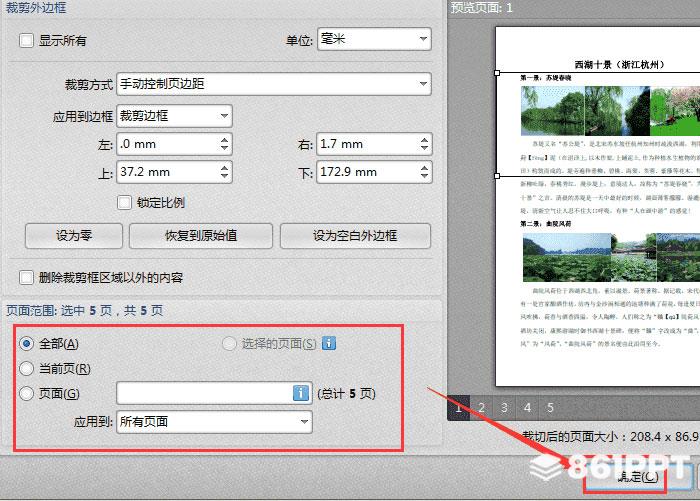在编辑PDF文档时,为了保持文档中不同大小的页面一致,我们可以使用切割页面功能来帮助我们实现它。那么,PDF如何切割页面呢?事实上,使用快速PDF编辑器软件非常简单。让我们来看看快速PDF编辑器切割PDF页面的方法!
方法步骤
1、快速运行PDF编辑器,打开软件,点击“文件”里的“打开”打开需要切割的PDF文件;
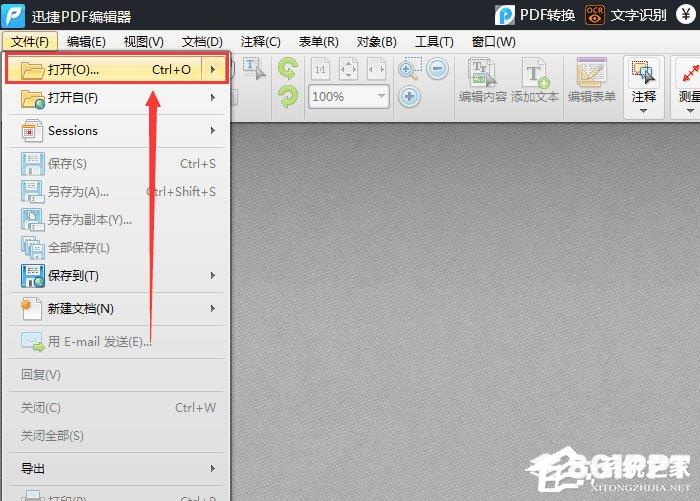
2、打开PDF文件后,点击界面“文档”选择里面的选项“裁剪页面”切割PDF页面的功能;
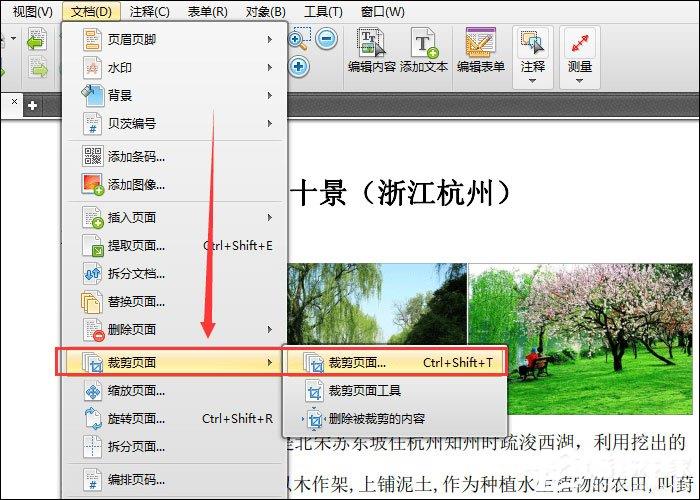
3、进入切割页面界面,点击界面“裁剪方式”选项,需要使用的切割方法,在预览界面进行切割操作;
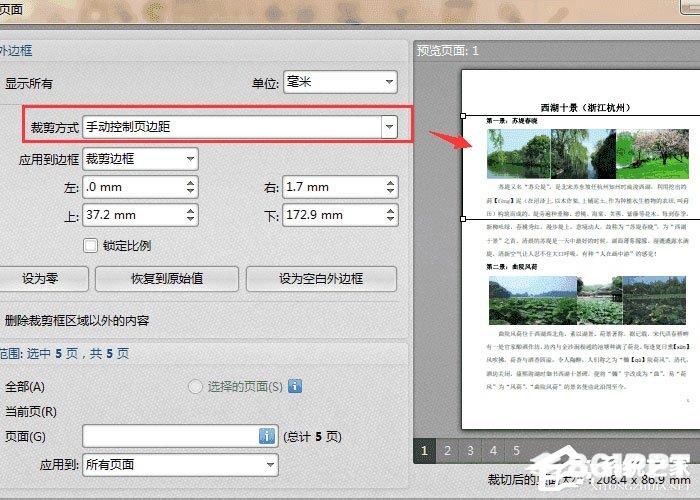
4、在“页面范围”选项,选择需要切割的页面范围,点击“确定”按钮可以成功切割PDF页面。